在处理电脑表格数据时,图标样式的设置无疑可以增强数据的可读性和美观性。无论是使用MicrosoftExcel还是其他电子表格软件,更改图表样式的步骤都...
2025-04-05 1 电脑
随着科技的不断进步,U盘已经成为我们日常生活和工作中不可或缺的存储工具。然而,在使用Win10电脑时,我们有时会遇到U盘无法被电脑识别的问题,这给我们带来了很大的困扰。本文将介绍5个简单的步骤,帮助你解决这个问题,让你的U盘重新被Win10电脑正确识别。
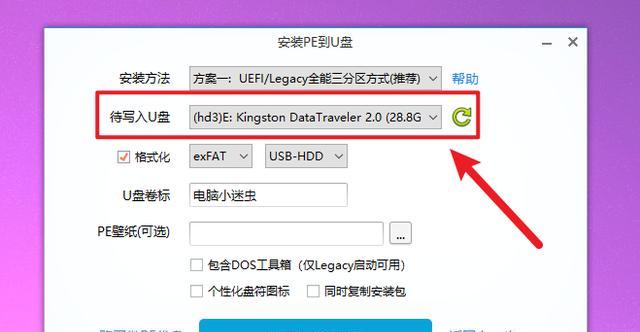
第一步:检查U盘连接和驱动
检查一下U盘是否正确插入电脑的USB接口。如果插入不牢固或者脏污,可能会导致电脑无法识别。确保你的电脑已经安装了正确的驱动程序,可以尝试更新或重新安装驱动程序。

第二步:重启电脑
有时候,电脑出现问题是因为系统出现了错误或者冲突。尝试重新启动电脑可以清除临时的错误,有助于解决U盘无法被识别的问题。
第三步:检查设备管理器
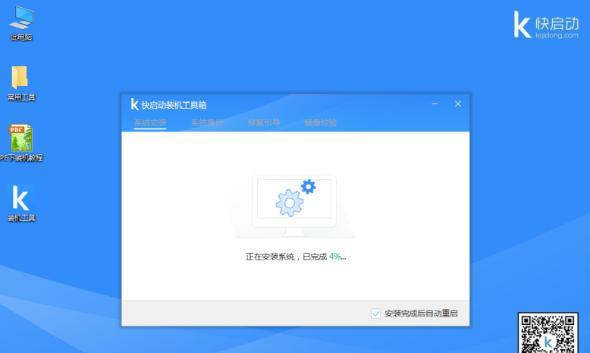
打开设备管理器,查看“通用串行总线控制器”下的设备列表,找到U盘对应的设备。如果设备显示为黄色感叹号或问号,说明设备驱动程序存在问题。右键点击设备,选择“更新驱动程序”,然后选择自动更新驱动程序。
第四步:运行硬件和设备故障排除工具
Win10系统内置了硬件和设备故障排除工具,可以帮助我们自动识别和解决硬件相关的问题。打开设置,搜索并运行“故障排除”,选择“硬件和设备”并点击“运行该故障排除程序”。
第五步:使用专业的数据恢复软件
如果以上方法都无法解决问题,有可能是U盘本身出现了故障。此时,可以使用一些专业的数据恢复软件来尝试从U盘中恢复数据,并修复U盘故障。
Win10电脑无法识别U盘的问题可能有多种原因,但通过以上5个步骤,我们可以在大部分情况下解决这个问题。希望这篇文章能够帮助到遇到类似问题的朋友们,让你们的U盘重新被Win10电脑正确识别。
标签: 电脑
版权声明:本文内容由互联网用户自发贡献,该文观点仅代表作者本人。本站仅提供信息存储空间服务,不拥有所有权,不承担相关法律责任。如发现本站有涉嫌抄袭侵权/违法违规的内容, 请发送邮件至 3561739510@qq.com 举报,一经查实,本站将立刻删除。
相关文章

在处理电脑表格数据时,图标样式的设置无疑可以增强数据的可读性和美观性。无论是使用MicrosoftExcel还是其他电子表格软件,更改图表样式的步骤都...
2025-04-05 1 电脑

在电脑直播中,背景噪音常常会影响听众的观看体验,让内容难以被清晰接收。无论是键盘敲击声,还是周围环境的杂音,都可能影响到直播的专业度和观赏性。本文将深...
2025-04-05 1 电脑

在当今数字时代,电脑游戏已成为许多人的主要娱乐方式。为确保游戏体验顺畅,了解并满足游戏的最低系统要求至关重要。本文将详细指导您如何根据游戏最低要求配置...
2025-04-05 1 电脑

在众多游戏中,特别是射击游戏中,准星可以帮助玩家更加准确地瞄准目标。在电脑上添加准星推荐图标,不仅可以提升游戏体验,还能增强游戏的精准度。下面将详细指...
2025-04-05 2 电脑

在日常使用电脑的过程中,我们常常会遇到电脑开机后显示屏一片漆黑的状况。这突如其来的黑屏问题,对于不少用户来说,是一个令人困惑且着急的问题。究竟是什么原...
2025-04-05 1 电脑

当您在选购一台新电脑时,了解电脑配置的各个方面至关重要,尤其是在决定电脑性能的一个重要指标——内存大小。本文将详细指导您如何查看和判断电脑的内存大小,...
2025-04-05 1 电脑